Eines der besten Tools für die Dateikomprimierung ist zweifellos WinRAR, da es mehrere Möglichkeiten für die Komprimierung, Sicherheit und Kompatibilität mit mehreren Betriebssystemen bietet. Oft müssen wir vertrauliche Dateien komprimieren, um Speicherplatz zu sparen oder an eine andere Person gesendet zu werden. Der beste Weg, um eine Sicherheitsstufe einzurichten, besteht darin, ein Kennwort in der RAR-Datei oder in ZIP-Dateien zuzuweisen , sodass der Endbenutzer das Kennwort einfach für eingibt Zugriff auf den Inhalt.
Mit diesem Lernprogramm können Sie die Kennwörter einer vergessenen RAR- oder ZIP-Datei wiederherstellen. Wenn Sie jedoch nicht möchten, dass andere Benutzer dies mit Ihren geschützten Dateien tun können, müssen Sie ein sicheres Kennwort einrichten, das nur schwer wiederherstellbar ist. Bewahren Sie Ihre Passwörter immer gut auf, damit Sie nicht vergessen werden.
Ein häufiges Problem ist, dass wir das Passwort der RAR-Datei oft vergessen und uns in einer komplizierten Situation befinden, da es ohne dieses Passwort nicht möglich sein wird, auf den komprimierten Inhalt zuzugreifen. Daher wird TechnoWikis heute einige Optionen analysieren, wie dieses Passwort in RAR-Dateien wiederhergestellt werden kann.
1. Geben Sie das RAR- oder ZIP-Passwort ein
Das erste, was wir sehen werden, ist das Festlegen eines Passworts in einer RAR- oder ZIP-Datei. Manchmal möchten wir nicht nur eine Datei schützen, sondern auch verschiedene Dinge gegen möglichen Diebstahl von Informationen sicherstellen. Die RAR- oder ZIP-Dateien ermöglichen es uns, durch Komprimieren der endgültigen Größe verschiedene Dateien und Ordner in derselben Datei anzusammeln und sie somit einfacher als Datei für Datei zu senden.
Sobald wir unsere komprimierte Datei generiert haben, können wir ein Passwort generieren, mit dem wir verhindern können, dass jemand anderes die komprimierte Datei öffnet und den Inhalt anzeigt. Das Festlegen eines Kennworts ist immer zu empfehlen, wenn Ihre RAR- oder ZIP-Datei von Hand zu Hand weitergegeben wird oder wenn Sie sie per E-Mail senden möchten. So vermeiden Sie, dass Sie bei Verlust der E-Mail nicht darauf zugreifen können.
Lassen Sie eine RAR- oder ZIP-Datei ein sicheres Kennwort festlegen, und sorgen Sie sich nicht, dass wir Ihnen später helfen, das Kennwort wiederherzustellen, wenn Sie es vergessen.
2. Stellen Sie das RAR-Passwort mit ARCHPR wieder her
Das Programm ist nicht kostenlos, aber es ermöglicht es Ihnen, es zu testen und wenn es Sie überzeugt, es zu kaufen oder im Internet zu suchen. Hier mache ich einen Proof of Concept mit einer .rar-Datei, die ein Passwort 1234 hat (sehr schwierig, es ist so eingestellt, dass die Suchzeit nicht verlängert wird).
Dazu müssen wir ARCHPPR herunterladen, Sie können dies über die folgende Schaltfläche tun. Wir installieren ARCHPR und öffnen es.
Wir stellen die Konfiguration nach unseren Wünschen ein, in diesem Fall ist die Art des Angriffs : Brute Force (Brute Force). Auf der Registerkarte Bereich wähle ich nur die Optionen für den Brute-Force-Bereich aus : Alle Ziffern (0 – 9). Den Rest dieses Teils lasse ich gleich.
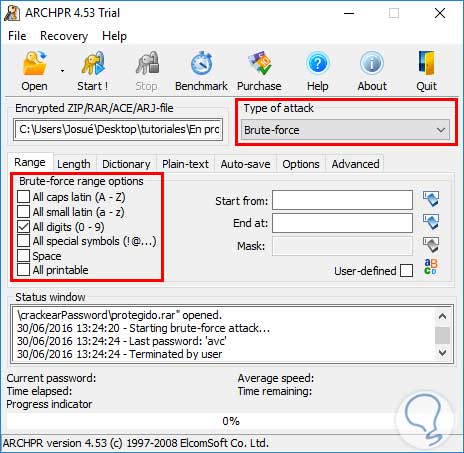
In diesem Fall besteht das Passwort nur aus Ziffern. Sie können sich ein Bild von dem verwendeten Passwort machen und die Optionen markieren. Je mehr Sie haben, desto länger dauert es.
Sie können auch die minimale und maximale Größe des Kennworts konfigurieren, um danach zu suchen, indem Sie auf die Registerkarte Länge klicken, damit der Vorgang flexibler wird, wenn Sie normalerweise Kennwörter über 8 eingeben, damit Sie weniger suchen …
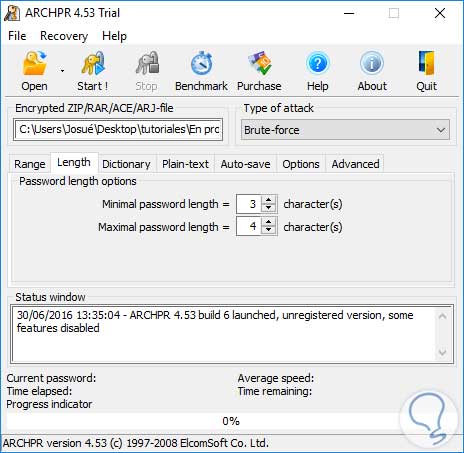
Klicken Sie auf die Option “Öffnen” und suchen Sie nach der Datei, deren Passwort wir nicht kennen.
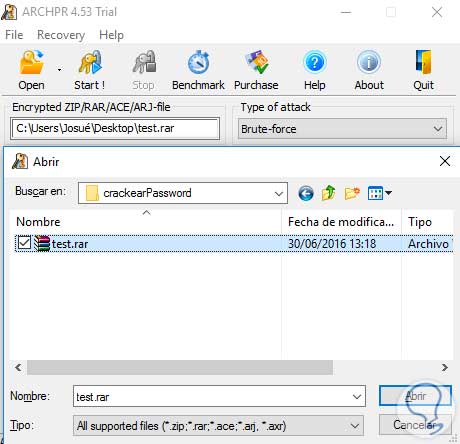
Wenn diese Option ausgewählt ist, öffnen Sie sie und sie beginnt zu funktionieren. Sie sehen die Länge des Passworts, mit dem Sie testen, die Zeit, die es dauert usw. Wenn Sie fertig sind und das Passwort erhalten haben, wird ein Hinweis angezeigt, wie der, den Sie unten sehen können:
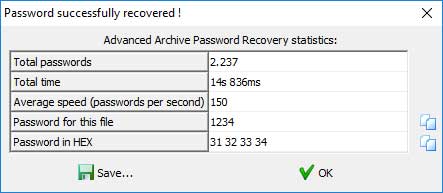
3. Stellen Sie das RAR-Passwort mit RAR Password Genius wieder her
Dies ist eine Anwendung, die uns eine Testversion bietet, da die Pro-Version 19 USD kostet. Mit diesem Tool haben wir die Möglichkeit, leicht vergessene Passwörter in verschiedenen Arten von komprimierten Dateien unabhängig von ihrer Komplexität wiederherzustellen.
Diese Anwendung kann unter folgendem Link heruntergeladen werden:
- Unterstützt alle 32-Bit- und 64-Bit-Editionen von Windows
- Einfach zu bedienen
- Unterstützt alle RAR- und ZIP-Versionen
Ihre Umgebung ist die folgende. Dort müssen wir auf die Schaltfläche Öffnen klicken, um auf die RAR-Datei zuzugreifen, für die wir das Kennwort wiederherstellen möchten. Im Feld Art des Angriffs verwenden wir die Option Brute-Force, um die verschiedenen Kennwortoptionen zu analysieren.
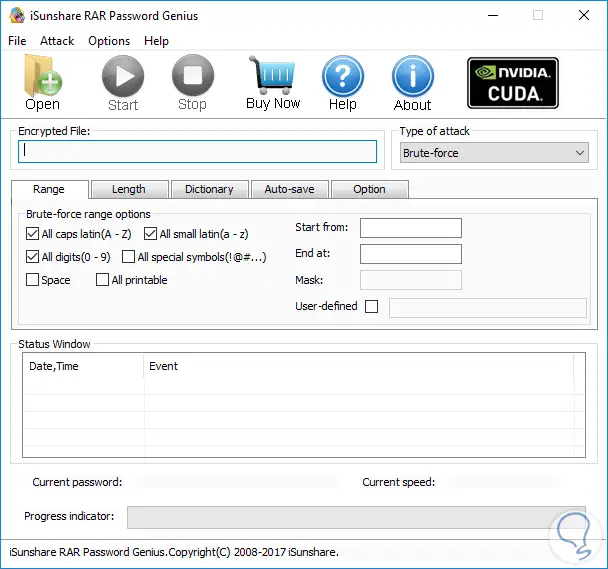
Wir haben Angriffsalternativen wie Dictionary (Dictionary), Inteligent (Smart) oder Mascara (Mask), wobei Brute Force aufgrund seines Umfangs am häufigsten vorkommt. Sobald wir die Datei ausgewählt haben, klicken Sie auf die Schaltfläche Start, um den Passwortwiederherstellungsprozess zu starten.
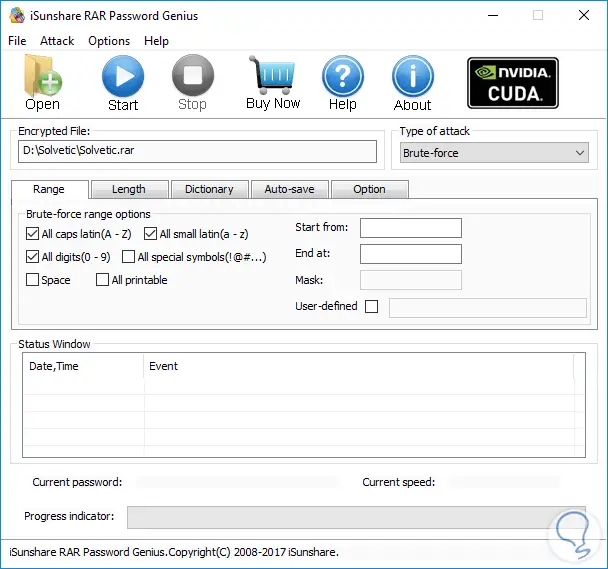
4. Stellen Sie das RAR-Passwort mit Free RAR Password Recovery wieder her
Eine weitere kostenlose Softwareoption zur Wiederherstellung unserer RAR-Dateikennwörter mit vielen Optionen zur Konfiguration der Wiederherstellung ist die kostenlose RAR-Kennwortwiederherstellung. Es ist ein Programm mit einer ziemlich einfachen Oberfläche, mit der Sie Kennwörter aus RAR-Dateien in allen Versionen wiederherstellen können und das Funktionen wie
- Unterstützt Multivolume-RAR-Dateien
- Unterstützt selbstextrahierende Dateien
- Sie können das Passwort durch Brute-Force-Angriffe herausfinden
- Kompatibel mit ZIP-, RAR- und ACE-Dateien
- Es gibt keine Begrenzung der Passwortlänge
- Es ist freie Software
Das erste, was wir tun müssen, ist das Programm auf seiner offiziellen Website herunterzuladen:
Wenn wir das Programm ausführen, können wir seine Oberfläche mit seinen Optionen sehen. Wir müssen nur auf Start klicken, um nach Ihrem Passwort zu suchen.
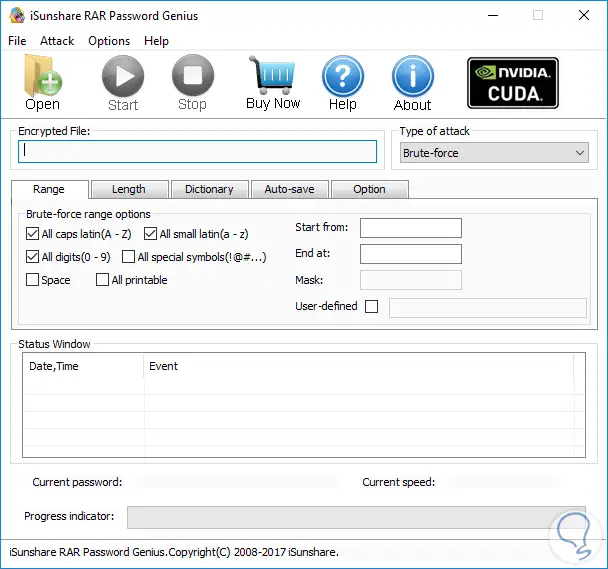
5. Stellen Sie das RAR-Passwort mithilfe der bat-Dateibefehle wieder her
Alternativ können wir eine .bat-Datei erstellen, um den Prozess direkt von der Konsole aus auszuführen. Dazu öffnen wir ein Notizbuch und geben folgendes ein:
@echo aus Titel Rar Password Cracker Modus mit: cols = 47 lines = 20 Kopieren Sie "C: Programme WinRAR Unrar.exe" SET PSWD = 0 SET DEST =% TEMP% % RANDOM% MD% DEST% : RAR cls Echo ---------------------------------------------- Echo GET DETAIL Echo ---------------------------------------------- Echo SET / P "NAME = Dateiname eingeben:" IF "% NAME%" == "" gehe zu NERROR gehe zu GPATH : FEHLER Echo ---------------------------------------------- Echo FEHLER Echo ---------------------------------------------- echo Entschuldigung, Sie können es nicht leer lassen. Pause gehe zu RAR : GPATH SET / P PATH = Enter Full Path: IF "% PATH%" == "" gehe zu PERROR gehe weiter : PERROR Echo ---------------------------------------------- Echo FEHLER Echo ---------------------------------------------- echo Entschuldigung, Sie können es nicht leer lassen. Pause gehe zu RAR : WEITER WENN EXISTIEREN "% PATH% % NAME%", ERHALTEN SIE DEN START gehe zu PFAD : PFAD cls Echo ---------------------------------------------- Echo FEHLER Echo ---------------------------------------------- echo Datei existiert nicht Pause gehe zu RAR : START SET / A PSWD =% PSWD% + 1 UNRAR E -INUL -P% PSWD% "% PATH% % NAME%" "% DEST%" IF / I% ERRORLEVEL% EQU 0 GOTO FINISH GOTO START : FINISH RD% DEST% / Q / S Von der "Unrar.exe" cls Echo ---------------------------------------------- Echo geknackt Echo ---------------------------------------------- Echo Ich vermisse PASSWORT GEFUNDEN! echo FILE =% NAME% Echo CRACKED PASSWORD =% PSWD% Pause> NUL aussteigen REM Dies sollte mit der Erweiterung .bat gespeichert werden:
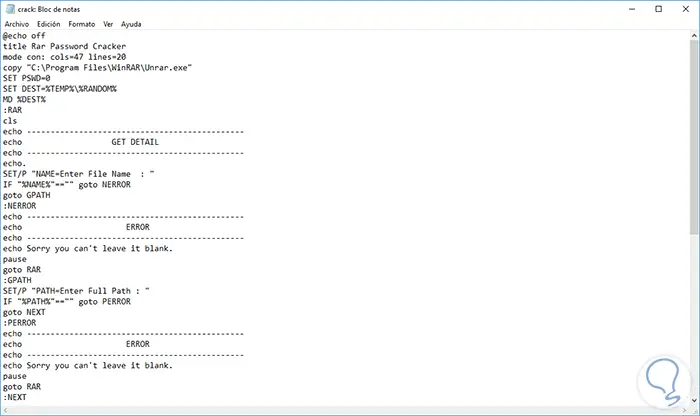
Nach dem Speichern fahren wir mit der Ausführung fort und das folgende Fenster wird angezeigt, in dem wir zuerst den Namen der rar-Datei und dann ihren Speicherort eingeben müssen:
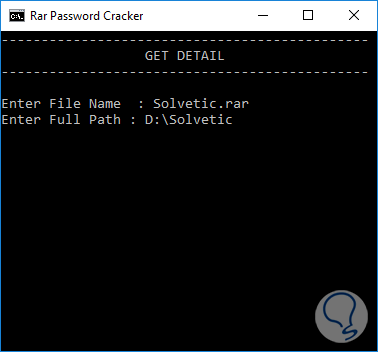
Drücken Sie die Eingabetaste und wir hoffen, dass der jeweilige Analyseprozess durchgeführt wird und dies das Ergebnis ist. Wir können das jeweilige Passwort der Datei sehen.
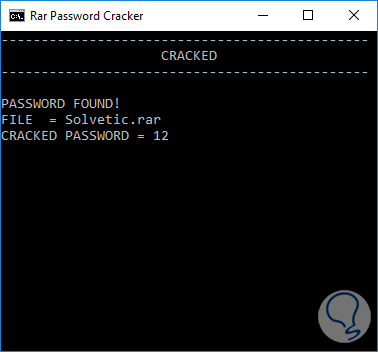
6. Stellen Sie das RAR-Passwort mithilfe von Programmen wieder her
Software von Drittanbietern ist immer eine gute Option, um unsere technologischen Probleme zu lösen, solange Sie einen guten Ruf haben und wir in der Lage sind, unsere Probleme zu lösen. Wie wir gesehen haben, sind RAR und ZIP die auflösendsten Dateikomprimierungsmethoden, die zu kleineren Dateien führen, die einfacher verwaltet werden können.
Zusätzlich zu der Fähigkeit dieser Formate, die Größe einer oder mehrerer Dateien zu komprimieren, ist es das Sicherheitsmerkmal, das sie zu ihren Möglichkeiten hinzufügen. Hier finden wir die Möglichkeit, ein Passwort hinzuzufügen und so unsere Daten vor anderen Nutzern zu schützen. Es kann jedoch vorkommen, dass wir dieses Passwort vergessen, was wir nicht empfehlen. In diesem Fall hilft Ihnen diese Sammlung von Programmen zur Wiederherstellung von Kennwörtern aus RAR-Dateien.
Wir haben Optionen zum Suchen und Wiederherstellen von Passwörtern in RAR- oder ZIP-Archiven. Das logische ist, dass wir für unsere wichtigen Daten sichere Passwörter verwenden, um Brute-Force-Angriffe zu vermeiden. Es ist nicht die gleiche Länge von 4 Zeichen wie bei 10, und es ist auch nicht die gleiche, nur kleine Buchstaben oder Ziffern als eine Kombination von allem zu verwenden.